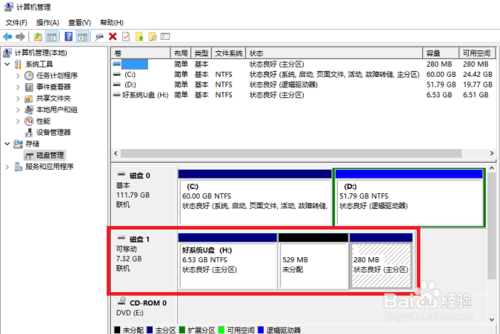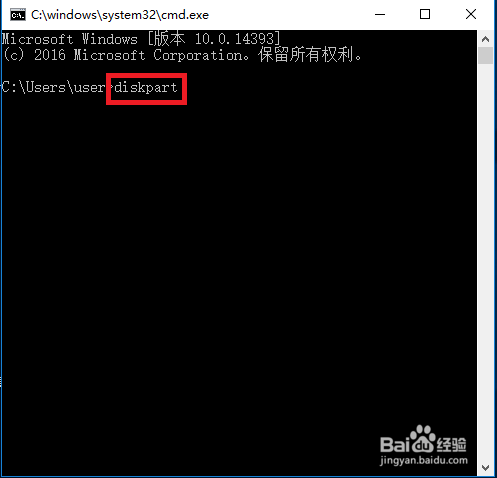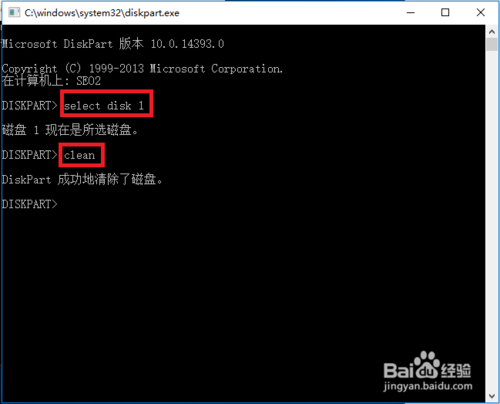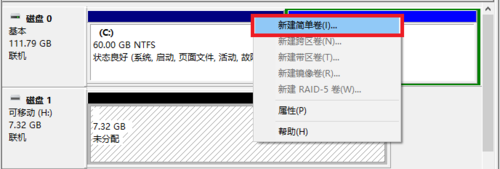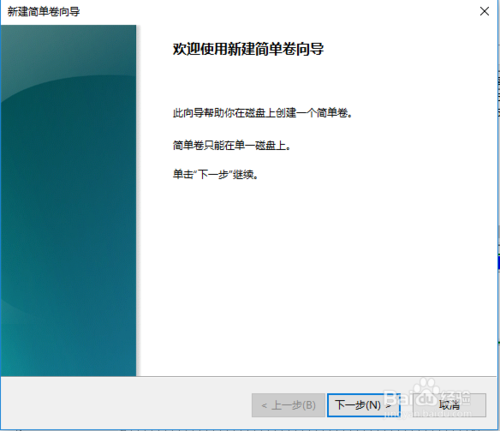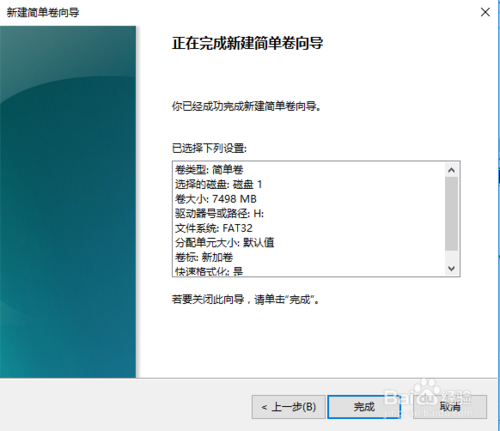刻录U盘:
在“msdn我我告诉你”下载win100系统,网址:https://msdn.itellyou.cn/

使用 UltraISO软碟通 进行U盘的刻录。
安装Win10:
1.开机后,不停的按“F1”,进入BIOS界面,我的是“ThinkPad T550”,每台电脑进入BIOS的方式不同,有的是F2或F12。
2.BIOS如下图:

3.使用向右的箭头“→”,移动到“Boot”。
将 USB CDROM (这里是光盘)的那个选项,移动到最上面。按加号“+”,将其上移。

如果是U盘的话,有的是“UEFI ..U盘名称”,有的没有UEFI,只有U盘名称,如:Kingston 3.0...

4.按“F10”,退出并保存。
选中Yes,然后回车。电脑就会重启,会按照上面设置的顺序依次寻找启动项,找到了电脑就启动了。

5.电脑自动重启,并进入系统安装界面。

一直选择下一步,在分区那里,我是将所有分区都格式化,并删除卷。这样会把电脑里的文件都删除。
6.选择一个容量大的机械盘安装系统。也可以选择固态盘安装系统。我是选择机械盘安装系统。
7.选好好,点击下一步时,会弹框提示“为系统文件划分磁盘卷”,点击yes就可以。
8.然后一直下一步就行。
9.当安装的系统文件,那个进度条走到尽头时,电脑重启,这时要拔掉U盘,不然又进入开始那个安装页面了。
10.重启后,就进入系统的一般设置页面,设置密码等选项。
还原刻录的U盘:
-
插入U盘,右键点击“此电脑”,选择“管理”,在“计算机管理”的面板中点击打开“磁盘管理”,会看到目前电脑上的所有磁盘,找到U盘的索引名(如图标识,这里是“磁盘1”)
-
使用“WIN+R”打开运行对话框,输入cmd打开DOS命令运行环境,输入diskpart,按下回车,打开磁盘的DOS命令运行环境。
-
复制list disk 命令按上述方法操作,把list disk 命令粘贴到窗口中,回车。
查看当前 PC 连接的磁盘:有磁盘0、磁盘1和磁盘2,其中磁盘2为U盘;
-
输入select disk 2(即选择磁盘2)选择你的U盘,按下回车,然后再输入clean命令,按下回车键进行清除,之后你在磁盘管理处会发现你的U盘已经由原来的三个小分区变成一个大分区。
-
在磁盘管理的面板中,右键点击U盘,选择新建简单卷,即可开始向导,一直点击“下一步”直至完成,然后你就发现你的U盘已经回到最原始的状态了。
系统安装参考:
0.https://www.bilibili.com/video/av11517852?from=search&seid=4230073085558100376(下载win10,刻录U盘)
01.https://www.bilibili.com/video/av16568184(安装时是否分区)
1.http://www.zealer.com/post/816.html
2.https://www.bilibili.com/video/av9317077/?spm_id_from=333.788.b_7265636f5f6c697374.14
3.https://www.bilibili.com/video/av11765609
4.https://www.bilibili.com/video/av17845767/?spm_id_from=333.788.b_7265636f5f6c697374.8
5.https://www.bilibili.com/video/av23991627?from=search&seid=4230073085558100376
6.https://www.bilibili.com/video/av13575478?from=search&seid=4230073085558100376
7.https://www.bilibili.com/video/av37330216?from=search&seid=4230073085558100376
8.https://www.bilibili.com/video/av27424916/?spm_id_from=trigger_reload
安装完系统后,如何分区:https://www.bilibili.com/video/av11733305?from=search&seid=11009791757406512579